
「StylusにQiitaのいい感じのダークテーマがない……」
ということで自作してみました!
そしてStylishに投稿してみました!
今回は投稿の手順と内容を説明します……!
投稿するスタイルについて
投稿画面の最初に注意書きがありました。
- Read tips on making user styles.
- To specify which URLs will have the style applied, use the Mozilla @-moz-document format. If you're using Chrome, you can use the "To Mozilla Format" button to generate the code.
- Styles for sites with adult content are not allowed.
- Styles adding adult content to sites are not allowed.
- Do not post other people's content without their permission.
引用: https://userstyles.org/styles/new#help-style-settings
Google先生に尋ねたところ、このように言っているようです。
- URLからヒント読めるよ
- スタイルは「Mozilla @ -moz-document形式」使ってね。
- Chromeなら「To Mozilla Format」ボタンでコードを生成できるよ。
- アダルトコンテンツを含むサイトはダメだよ。
- アダルトコンテンツを追加するスタイルもダメだよ。
- 他人のものは勝手に投稿しちゃダメだよ。
設定内容の入力
| 項目 | 内容 | 今回入力した値 |
|---|---|---|
| Name | テーマの名称 | lwQiitaDark。lisz-work製Qiitaダークテーマということで |
| Description | 説明。Google翻訳を使うといい感じ。 | It is a theme of easy-to-see dark color. |
| Additional Info (Optional) | リリースノートなどの追加の説明 | ひとまず空欄 |
| CSS | CSS | エクスポートしたCSS |
| Example URL (Optional) | このスタイルが影響を受けるURL | とりあえずQiitaのURLをセット |
| Style Settings (Optional) | 一部CSSをユーザが設定できるようにするもの……? | ひとまず入力なし |
| Primary Screenshot | 検索時に出てくるスクショ | スクショしたもの |
| Additional Screenshots (Optional) | その他スクショ | 追加で表示させたいスクショ |
| License | ライセンス | 「ライセンスについて」に書くよ |
Google翻訳を絡めてもよくわからなかったところは、コチラを参照しました。
設定したら「Saveボタン」を押せばOKです!
なにかで失敗すると、上部にエラーが出てくれます。
Google翻訳様の力を借りたりとかしつつ、修正しましょう!
ライセンスについて
ライセンスのCCってのは、クリエイティブ・コモンズのことみたい。
クリエイティブ・コモンズ以外のもの(最上と最下)は
- Use my default (currently not set): デフォルト設定(現在設定なし)
- No Redistribution: 再配布×
の2つ。
Use my defaultは事前に設定しておいて、コレを選択すれば毎回選ばなくても設定されるぜ!的なことでしょうか。
クリエイティブ・コモンズに属するものの意味合いはこんな感じ。
| ライセンス | 著作権者表示 | 非営利のみ | 改変 | 改変後の頒布 |
|---|---|---|---|---|
| CC0 | × | × | ○ | ○ |
| CC BY | ○ | × | ○ | ○ |
| CC BY-SA | ○ | × | ○ | 元作品のライセンス継承で頒布OK |
| CC BY-ND | ○ | × | × | - |
| CC BY-NC | ○ | ○ | ○ | ○ |
| CC BY-NC-SA | ○ | ○ | ○ | 元作品のライセンス継承で頒布OK |
| CC BY-NC-ND | ○ | ○ | × | - |
内容はWikipediaさんがわかりやすいです。
ちなみにデフォルトがないのに、「Use my default」にしていると、あとあと結局怒られます(警告がでる)。
デフォルトは、ユーザ情報変更ページで設定することができるので、事前にやっておくと楽かもしれません。
投稿したスタイルを確認する
それでは早速確認です。
投稿したスタイル名「lwQiitaDark」で検索してみましょう!
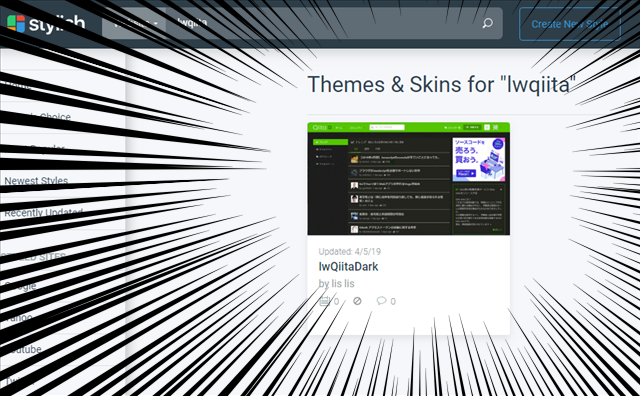
あったー!!
確認や修正など
My Accountにアクセスすると、投稿したスタイルを確認、修正などできます。

ここの上部の黄色欄ですが、なにか警告があると表示されるようです。
ぼくはライセンスを「Use my default (currently not set)」にしました。
現在のデフォルト設定が無いのに、「デフォルト」を設定したせいで
You've uploaded styles but haven't specified a license for people to use them! You should fix that
(あなたはスタイルをアップロードしましたが、人々がそれらを使うためのライセンスを指定していません! あなたはそれを直すべきです)
と怒られています。
対象のスタイルの「Edit」をクリックすると、投稿時と同じ画面が出てきます。
ここで修正してあげればOKです!
アップデートも、この「Edit」から行うんだと思います。
あとがき
StylusのスタイルをStylishにアップロードする方法でした!
これで作ったスタイルを自分以外も使えますね!
ぼくの作ったQiitaのダークテーマもよければ使ってみたくださいー